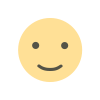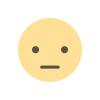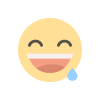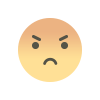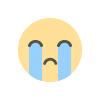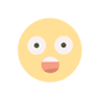Apple Kimliği ve iCloud Hesabı Oluşturma: Yeni Apple Kimliği ve iCloud Hesabı Nasıl Oluşturulur?
Yeni Apple cihazı kullanmaya hazırlanan kişilerin App Store, iTunes gibi uygulamaları kullanabilmesi için yeni bir Apple kimliğini ihtiyacı oluyor. Apple ID iPhone, iPad ve Mac cihazlardan oluşturulabilen Apple kimliği internet tarayıcıları üzerinden de kolayca yapılabiliyor. Yeni bir Apple Kimliği Nasıl Oluşturulur? Apple Kimliği iCloud, App Store, iTunes Store, Apple Music ve daha pek çok Apple servisine erişmek için kullanılan bir hesaptır. Tüm Apple servislerinden yararlanmak için aynı Apple Kimliğini kullanmanız gerekir. Bunun için tam adınız, doğum tarihiniz, e-posta adresiniz ve telefon numaranız yeterlidir. iPhone, iPad veya iPod Touch Apple Kimliği Oluşturma Aygıtınızı ayarlarken Apple Kimliği oluşturma "Parolanızı mı unuttunuz veya Apple kimliğiniz mi yok?" seçeneğine dokunun. Ücretsiz Apple Kimliği Yarat'a dokunun. Doğum gününüzü seçip adınızı girin. İleri seçeneğine dokunun. "Mevcut e-posta adresinizi kullanın"a veya "Ücretsiz iCloud e-posta adresi alın"a dokunun. İstendiğinde, e-posta adresinizi doğrulamak ve iki faktörlü kimlik doğrulamayı ayarlamak için ekrandaki adımları izleyin. Bu adımı atlamayı seçerseniz bunu daha sonra Ayarlar'da yapmanız istenir. App Store'u Kullanarak Apple Kimliği Oluşturma App Store'u açın ve giriş yap düğmesine dokunun. Yeni Apple Kimliği Yarat seçeneğine dokunun. Bu seçeneği görmüyorsanız iCloud'dan çıkış yaptığınızdan emin olun. Ekrandaki adımları izleyin. Verdiğiniz e-posta adresi yeni Apple Kimliğiniz olacaktır. Kredi kartı ve fatura bilgilerinizi girin, ardından İleri'ye dokunun. Telefon numaranızı onaylayın. Böylece kimliğinizi doğrulayabilir ve gerektiğinde hesabınızı kurtarabilirsiniz. İleri seçeneğine dokunun. Apple'dan doğrulama e-postası gelip gelmediğini görmek için e-postalarınızı kontrol edin ve e-posta adresinizi doğrulayın. E-posta adresinizi doğruladıktan sonra iTunes Store'a, App Store'a ve iCloud gibi diğer Apple servislerine giriş yapmak için Apple Kimliğinizi kullanabilirsiniz. Mac Apple Kimliği Oluşturma App Store'da veya aygıt ayarlarınızda yeni bir Apple Kimliği oluşturabilirsiniz. App Store'u açın. Giriş Yap'ı, ardından da Apple Kimliği Yarat'ı tıklayın. Bu seçeneği görmüyorsanız iCloud'dan çıkış yaptığınızdan emin olun. Ekrandaki adımları izleyin. Verdiğiniz e-posta adresi yeni Apple Kimliğiniz olacaktır. Kredi kartı ve fatura bilgilerinizi girin, ardından Devam'ı tıklayın. Apple'dan doğrulama e-postası gelip gelmediğini görmek için e-postalarınızı kontrol edin ve e-posta adresinizi doğrulayın. E-posta adresinizi doğruladıktan sonra, App Store'a ve iCloud gibi diğer Apple servislerine giriş yapmak için yeni Apple Kimliğinizi kullanabilirsiniz. Windows PC'inizde Apple Kimliği oluşturma Windows için iTunes'u açın. En son sürüme sahip olduğunuzdan emin olun. Bilgisayar ekranınızın veya iTunes penceresinin üst kısmındaki menü çubuğundan Hesap > Giriş Yap'ı seçin. Yeni Apple Kimliği Yarat'ı tıklayın. Ekrandaki adımları izleyin. Verdiğiniz e-posta adresi yeni Apple Kimliğiniz olacaktır. Kredi kartı ve fatura bilgilerinizi girin, ardından Devam'ı tıklayın. Apple'dan doğrulama e-postası gelip gelmediğini görmek için e-postalarınızı kontrol edin ve e-posta adresinizi doğrulayın. Web'de Apple Kimliği Oluşturma Apple Kimliği hesap sayfasına gidin ve Apple Kimliğinizi oluşturun seçeneğini tıklayın. Ekrandaki adımları izleyin. Verdiğiniz e-posta adresi yeni Apple Kimliğiniz olacaktır. Her zaman erişebileceğiniz bir telefon numarası girin. İsterseniz Apple Güncellemelerine abone olmak için ilgili kutuları işaretleyin. Bu abonelik sayesinde Apple'ın en son haber, yazılım, ürün ve servisleriyle ilgili en güncel bilgileri alırsınız. Devam'ı tıklayın. E-posta adresinizi ve telefon numaranızı doğrulamak için ekrandaki adımları izleyin. Gmail Giriş Yap 2021: Gmail Hesap ve Oturum Açma İşlemi Instagram Hesap Açma ve Kaydolma 2021: Yeni 'Instagram Hesap Oluşturma ve Kaydolma' Linki Google Hesabı Nasıl Açılır? Önceden Açılan Google Hesabını Silmek (Kaldırma) Nasıl Yapılır?


Yeni Apple cihazı kullanmaya hazırlanan kişilerin App Store, iTunes gibi uygulamaları kullanabilmesi için yeni bir Apple kimliğini ihtiyacı oluyor. Apple ID iPhone, iPad ve Mac cihazlardan oluşturulabilen Apple kimliği internet tarayıcıları üzerinden de kolayca yapılabiliyor.
Yeni bir Apple Kimliği Nasıl Oluşturulur?
Apple Kimliği iCloud, App Store, iTunes Store, Apple Music ve daha pek çok Apple servisine erişmek için kullanılan bir hesaptır. Tüm Apple servislerinden yararlanmak için aynı Apple Kimliğini kullanmanız gerekir. Bunun için tam adınız, doğum tarihiniz, e-posta adresiniz ve telefon numaranız yeterlidir.
iPhone, iPad veya iPod Touch Apple Kimliği Oluşturma
- Aygıtınızı ayarlarken Apple Kimliği oluşturma
- "Parolanızı mı unuttunuz veya Apple kimliğiniz mi yok?" seçeneğine dokunun.

- Ücretsiz Apple Kimliği Yarat'a dokunun.
- Doğum gününüzü seçip adınızı girin. İleri seçeneğine dokunun.
- "Mevcut e-posta adresinizi kullanın"a veya "Ücretsiz iCloud e-posta adresi alın"a dokunun.
- İstendiğinde, e-posta adresinizi doğrulamak ve iki faktörlü kimlik doğrulamayı ayarlamak için ekrandaki adımları izleyin. Bu adımı atlamayı seçerseniz bunu daha sonra Ayarlar'da yapmanız istenir.
App Store'u Kullanarak Apple Kimliği Oluşturma
- App Store'u açın ve giriş yap düğmesine dokunun.
- Yeni Apple Kimliği Yarat seçeneğine dokunun. Bu seçeneği görmüyorsanız iCloud'dan çıkış yaptığınızdan emin olun.

- Ekrandaki adımları izleyin. Verdiğiniz e-posta adresi yeni Apple Kimliğiniz olacaktır.
- Kredi kartı ve fatura bilgilerinizi girin, ardından İleri'ye dokunun.
- Telefon numaranızı onaylayın. Böylece kimliğinizi doğrulayabilir ve gerektiğinde hesabınızı kurtarabilirsiniz. İleri seçeneğine dokunun.
- Apple'dan doğrulama e-postası gelip gelmediğini görmek için e-postalarınızı kontrol edin ve e-posta adresinizi doğrulayın.
E-posta adresinizi doğruladıktan sonra iTunes Store'a, App Store'a ve iCloud gibi diğer Apple servislerine giriş yapmak için Apple Kimliğinizi kullanabilirsiniz.
Mac Apple Kimliği Oluşturma
App Store'da veya aygıt ayarlarınızda yeni bir Apple Kimliği oluşturabilirsiniz.
- App Store'u açın.
- Giriş Yap'ı, ardından da Apple Kimliği Yarat'ı tıklayın. Bu seçeneği görmüyorsanız iCloud'dan çıkış yaptığınızdan emin olun.

- Ekrandaki adımları izleyin. Verdiğiniz e-posta adresi yeni Apple Kimliğiniz olacaktır.
- Kredi kartı ve fatura bilgilerinizi girin, ardından Devam'ı tıklayın.
- Apple'dan doğrulama e-postası gelip gelmediğini görmek için e-postalarınızı kontrol edin ve e-posta adresinizi doğrulayın.
- E-posta adresinizi doğruladıktan sonra, App Store'a ve iCloud gibi diğer Apple servislerine giriş yapmak için yeni Apple Kimliğinizi kullanabilirsiniz.
Windows PC'inizde Apple Kimliği oluşturma
- Windows için iTunes'u açın. En son sürüme sahip olduğunuzdan emin olun.
- Bilgisayar ekranınızın veya iTunes penceresinin üst kısmındaki menü çubuğundan Hesap > Giriş Yap'ı seçin. Yeni Apple Kimliği Yarat'ı tıklayın.
- Ekrandaki adımları izleyin. Verdiğiniz e-posta adresi yeni Apple Kimliğiniz olacaktır.
- Kredi kartı ve fatura bilgilerinizi girin, ardından Devam'ı tıklayın.
- Apple'dan doğrulama e-postası gelip gelmediğini görmek için e-postalarınızı kontrol edin ve e-posta adresinizi doğrulayın.
Web'de Apple Kimliği Oluşturma
- Apple Kimliği hesap sayfasına gidin ve Apple Kimliğinizi oluşturun seçeneğini tıklayın.
- Ekrandaki adımları izleyin. Verdiğiniz e-posta adresi yeni Apple Kimliğiniz olacaktır.

- Her zaman erişebileceğiniz bir telefon numarası girin.
- İsterseniz Apple Güncellemelerine abone olmak için ilgili kutuları işaretleyin. Bu abonelik sayesinde Apple'ın en son haber, yazılım, ürün ve servisleriyle ilgili en güncel bilgileri alırsınız.
- Devam'ı tıklayın.
- E-posta adresinizi ve telefon numaranızı doğrulamak için ekrandaki adımları izleyin.
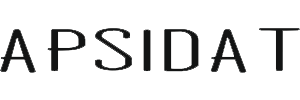
 Bilgi
Bilgi